Problème ccleaner
Problème ccleaner - Virus/Spywares - Windows & Software
Marsh Posté le 21-07-2015 à 14:54:33
Bonjour bastt,
Je te propose dans un premier temps de faire un diagnostic de ton PC à l'aide de ZHPDiag pour appliquer ensuite une solution adaptée en fonction des malwares présents.
![]() Tous les rapports demandés doivent être postés sur le forum sous la forme d'un lien.
Tous les rapports demandés doivent être postés sur le forum sous la forme d'un lien.
Comment créer et poster le lien d'un rapport :
- Se rendre sur le site http://www.cjoint.com/
- Cliquer sur le bouton Parcourir, sélectionner le rapport demandé et valider par Ouvrir
- Puis, en bas de la page du site Cjoint, cliquer sur Créer le lien Cjoint
- Faire un clic droit avec la souris sur le lien créé qui apparaît sous cette forme http://cjoint.co/Exemple et sélectionner l'option copier l'adresse du lien
- Coller ce lien (à l'aide du clic droit) dans ta prochaine réponse sur le forum.
Rappel sur les envois des rapports:
Les fichiers générés par ce programme peuvent inclure des données personnelles (nom d'utilisateur par exemple). Assurez-vous de les nettoyer si vous ne souhaitez pas qu'elles soient accessibles à tous.
==> ZHPDiag - programme de diagnostic
- Télécharger ZHPDiag (de Nicolas Coolman)
Note: le programme est téléchargé en principe dans la rubrique Téléchargements de l'explorateur de fichiers
- Lancer l'installation en cliquant sur le fichier ZHPDiag3.exe
- A partir du bureau, faire un clic droit de la souris sur l'icône de ZHPDiag et choisir "Exécuter en tant qu'administrateur" (pour Windows Vista, 7/8)
- Accepter la lettre d'information
- Cliquer sur Scanner
Note: ne pas fermer le programme même si il est indiqué qu'il ne répond plus

- Une fois le scan terminé, le fichier ZHPDiag.txt a été créé sur le bureau
- Héberge le rapport sur www.Cjoint.com, puis copie/colle le lien fourni dans ta prochaine réponse sur le forum.
Marsh Posté le 21-07-2015 à 15:12:38
Merci pour la réponse rapide monk521, voici le rapport ZHPDiag :
http://www.cjoint.com/c/EGvnkofxCdG
Marsh Posté le 21-07-2015 à 15:37:08
Aprés ZHPFix, on va utiliser un autre diagnostiqueur.
==> ZHPFix
- Télécharger et installer le programme ZHPFix
- Puis, à partir du bureau, lancer le programme en faisant un clic droit de la souris sur son icône (une seringue) et en choisissant "Exécuter en tant qu'administrateur"
Attention, ce script suivant a été écrit spécifiquement pour l'ordinateur de bastt, il n'est pas transposable sur un autre ordinateur.
Le temps de téléchargement du script a été volontairement limité à 4 jours
- Cliquer sur ce lien http://www.cjoint.com/data3/EGvnKfD3Cdt_script.txt
- Sur la page qui s'ouvre, faire un clic droit avec la souris et choisir Tout sélectionner
- Puis, refaire un clic droit et choisir Copier
- Double clic sur l'icône de ZHPFix qui se trouve sur le bureau.
- Ou lancer ZHPFix à partir du raccourci sur ModernUI (accueil de Windows 8)

- Sur La fenêtre qui s'ouvre, cliquer sur IMPORTER
- Dans la plupart des cas, le script se colle automatiquement dans la zone de script
- Dans le cas contraire, faire un clic droit de la souris dans la fenêtre de ZHPFix et choisir Coller
- Cliquer sur Go
- A la demande, confirmer le nettoyage des données en cliquant sur [OUI]

- Patienter le temps du traitement (le traitement peut être long suivant la quantité de données à supprimer).
- ZHPFix va demander si vous souhaiter vider ta corbeille, accepter.

- Un rapport nommé ZHPFixReport.txt sera créé et sauvegardé sur le bureau
Note: le rapport se trouve aussi à cet emplacement, disque dur C:\ZHP\ZHPFix[R1].txt
- Fermer ZHPFix et redémarrer l'ordinateur
- Héberge le rapport sur www.Cjoint.com, puis copie/colle le lien fourni dans ta prochaine réponse sur le forum.
==> Farbar Recovery Scanner Tool :
- Télécharge Farbar Recovery Scanner Tool, choisis ta version 32 ou 64 bits selon ton système d'exploitation
Note: le programme est enregistré par défaut dans la rubrique Téléchargements de l'explorateur de fichiers
- Copier le fichier FRST.exe et le coller sur le bureau et pas ailleurs.
- Fermer tous les programmes ouverts
- Lancer FRST en faisant un clic droit de la souris sur l'icône du programme, puis "Exécuter en tant qu'administrateur".
- Le programme met à jour sa base de donnée
- Sous "Optional Scan", cocher les cases suivantes :
- Addition.txt
- Drivers MD5
- List BCD
- Cliquer sur Scan
- Une fois le scan terminé, 2 rapports sont créés sur le bureau FRST.txt et Addition.txt.
- Héberge les 2 rapports sur www.Cjoint.com, puis copie/colle les liens fournis dans ta prochaine réponse sur le forum.
** note: tu as donc 3 rapports à me fournir **
Message édité par monk521 le 21-07-2015 à 15:37:38
Marsh Posté le 21-07-2015 à 16:49:09
Voici le rapport de ZHPFix : http://www.cjoint.com/c/EGvoTzBzDRG
Par contre je n'arrive pas à executer farbar recovery scanner tool quand je clique sur le .exe j'ai bien l'avertissement de sécurité d'éditeur inconnu mais quand je clique sur exécuter rien ne se passe... ![]()
Marsh Posté le 21-07-2015 à 17:00:48
Elle vient d'où ta version de Windows ? Pourquoi tu avais un AutoKMS ?
Marsh Posté le 21-07-2015 à 17:03:01
j'ai eu mon windows avec mon ordi (un Dell) et autoKMS qu'est-ce que c'est?
Marsh Posté le 21-07-2015 à 17:05:46
autoKMS ça sert à craquer les activations des produits Microsoft (Windows, Office, ...)
---------------
#TeamNoBidouille || Come to the Dark Side, we have cookies || Mangez 5 fruits et légumes par an ! || Le digital, c'est les doigts
Marsh Posté le 21-07-2015 à 17:12:18
ah ok et bien non mon windows n'est pas cracké il était vendu avec l'ordi
Marsh Posté le 21-07-2015 à 18:16:02
Télécharges bien la version 64 bits. Puis à partir de la rubrique Téléchargements de l'explorateur de fichier, clique simplement sur le fichier FRST64 téléchargé. Accepte la lettre d'information, puis clique sur Scan.
Marsh Posté le 21-07-2015 à 18:55:54
J'ai bien téléchargé la version 64bits mais quand je le lance c'est toujours pareil, j'ai l'avertissement de sécurité et puis plus rien après. j'ai remarqué que si je fais clic droit-propriétés sur le .exe il y a un petit message "ce fichier provient d'un autre ordinateur et peut éventuellement être bloqué pour protéger cet ordinateur" avec un bouton débloquer à côté, quand je clique dessus et que je tente de lancer FRST64 il n'y a même plus l'avertissement de sécurité
Marsh Posté le 21-07-2015 à 19:27:51
Je viens de comprendre que FRST est aussi bloqué par le malware. Je vais te faire parvenir un autre programme demain.
Bonne soirée.
Marsh Posté le 22-07-2015 à 08:34:05
Bonjour,
Ce que tu peux essayer, c'est de renommer dans la rubrique Téléchargement le programme FRST64 par exemple en soft.
Applique aussi les 2 programmes qui suivent...
==> AdwCleaner - Mode nettoyage
- Télécharger Adwcleaner (de Xplode)
- Lancer le programme en faisant un clic droit de la souris sur son icône et en choisissant "Exécuter en tant qu'administrateur" (pour Windows Vista, 7/8)
- Cliquer sur Scanner. Patienter le temps du scan
- Une fois le scan fini, cliquer sur Nettoyer
- Accepter l'avertissement, la lettre d'informations et le redémarrage en cliquant sur OK
- Le PC redémarre et un rapport va apparaître. Enregistrer le rapport sur le bureau (rubrique Fichier en haut du rapport => Enregistrer sous => bureau)
Note: le rapport se trouve aussi à cet emplacement, disque dur C:\Adwcleaner\AdwCleaner[S0].txt
- Héberge le rapport sur www.Cjoint.com, puis copie/colle le lien fourni dans ta prochaine réponse sur le forum.
==> ZHPCleaner - Outil de nettoyage des navigateurs
- Télécharger ZHPCleaner de Nicolas Coolman
- Lancer l'outil en faisant un clic droit sur l'icône, puis "Exécuter en tant qu'administrateur"
- Puis, cliquer sur Scanner et laisser travailler l'outil.
- Cliquer sur Nettoyer
- Un interface de réparation s'ouvre, il faut cliquer une seconde fois sur Nettoyer
Note: Si tu n'as pas installé de Proxy, clique sur "NON" pour accepter la réparation du proxy.
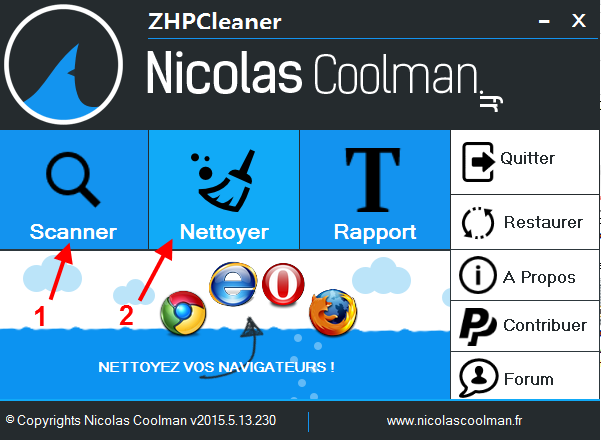
- Un rapport ZHPCleaner.txt est créé sur le bureau.
- Héberge le rapport sur www.Cjoint.com, puis copie/colle le lien fourni dans ta prochaine réponse sur le forum.
Message édité par monk521 le 22-07-2015 à 09:16:21
Marsh Posté le 22-07-2015 à 13:41:28
Bonjour!
J'ai réussi à ouvrir FRST en renommant l'exe, voici le fichier addition : http://www.cjoint.com/c/EGwlM2rVbXG
et le FRST : http://www.cjoint.com/c/EGwlNFAPuWG
ensuite le adwcleaner : http://www.cjoint.com/c/EGwlOvL8BfG
et enfin le zhpcleaner : http://www.cjoint.com/c/EGwlPbReS4G
Marsh Posté le 22-07-2015 à 13:57:35
Peux-tu vérifier que le programme BrowseToSave n'est plus dans la liste de tes programmes.
Puis applique ce qui suit... dans les clés IFEO, tu peux voir tous les programmes bloqués. ![]()
==> FRST Correction
- Appuyer simultanément sur les touches du clavier Windows et R
- Une fenêtre va s'ouvrir, taper ceci : notepad
- Cliquer sur OK
Note: Le bloc-notes va s'ouvrir

- Copier toutes les lignes en gras ci dessous :
Start
CloseProcesses:
IFEO\adwcleaner_4.207.exe: [Debugger] svchost.exe
IFEO\adwcleaner_4.208.exe: [Debugger] svchost.exe
IFEO\AnVir.exe: [Debugger] svchost.exe
IFEO\AutoLogger.exe: [Debugger] svchost.exe
IFEO\CCleaner64.exe: [Debugger] svchost.exe
IFEO\FRST.exe: [Debugger] svchost.exe
IFEO\FRST64.exe: [Debugger] svchost.exe
IFEO\RegWorks.exe: [Debugger] svchost.exe
IFEO\RSITx64.exe: [Debugger] svchost.exe
HKLM\Software\Wow6432Node\Microsoft\Internet Explorer\Main,Start Page = about:blank
HKLM\Software\Wow6432Node\Microsoft\Internet Explorer\Main,Default_Page_URL = about:blank
SearchScopes: HKU\S-1-5-21-981264705-1586577943-1856030265-1000 -> {87AFEFFB-0CAC-4A60-8F65-1E6C6FC4C507} URL =
Toolbar: HKLM - No Name - {CC1A175A-E45B-41ED-A30C-C9B1D7A0C02F} - No File
CHR Extension: (No Name) - C:\Users\Bastien\AppData\Local\Google\Chrome\User Data\Default\Extensions\ejjkeckdfohagalmmadmgbaphagnlmpm [2013-04-19]
End
- Retourner dans le bloc-notes puis coller les lignes copiées.
- Cliquer sur la rubrique Fichier du bloc-notes, puis Enregistrer sous ..., nommer le rapport fixlist et l'enregistrer sur le bureau.
- A partir du bureau, lancer FRST par un clic droit de la souris, puis "Exécuter en tant qu'administrateur"
- Cliquer sur Fix
Note : Patienter le temps de la suppression

- Une fois le scan terminé, un rapport Fixlog.txt a été créé sur le bureau.
- Héberge le rapport sur www.Cjoint.com, puis copie/colle le lien fourni dans ta prochaine réponse sur le forum.
Marsh Posté le 22-07-2015 à 14:18:39
Voici le rapport fixlog : http://www.cjoint.com/c/EGwmqUKrizG
Et je n'ai pas trouvé de browsetosave dans mes programmes installés.
Marsh Posté le 22-07-2015 à 14:20:35
OK. Le PC est propre et tu devrais pouvoir utiliser CCleaner maintenant.
Message édité par monk521 le 22-07-2015 à 17:07:28
Marsh Posté le 22-07-2015 à 14:23:04
Oui ccleaner fonctionne, merci beaucoup pour l'aide apportée! ![]()
Par contre je viens de me rendre compte que pour la dernière étape avec Fix pour FRST j'ai oublié de cocher les 3 cases dans optional scan, est-ce important?
Marsh Posté le 22-07-2015 à 14:27:55
Non, du tout.
Si tu n'as plus de problème, je t'invite à finaliser la maintenance malware.
==> Nettoyage complémentaire :
1- SFTGC de Pierre13 – Nettoyage des fichiers temporaires :
- Télécharger SFTGC sur ton bureau
- Lancer le programme en faisant un clic droit de la souris sur l'icône de SFTGC et en choisissant "Exécuter en tant qu'administrateur" (pour Windows Vista, 7/8)
- Le logiciel s'initialise puis s'ouvre
- Cliquer alors sur le bouton Go pour supprimer les fichiers temporaires inutiles et attendre la fin du nettoyage

2- DelFix de Xplode
Cet outil va permettre d'une part de supprimer tous les outils de désinfection utilisés lors du nettoyage de l' ordinateur et d'autre part de purger la restauration système. La purge de la restauration système est importante, elle permet de supprimer tous les points de restauration potentiellement infectés et de créer un nouveau point de restauration exempt de nuisible.
- Télécharger DelFix de Xplode sur le bureau
- Lancer le programme en faisant un clic droit de la souris sur l'icône de DelFix et en choisissant "Exécuter en tant qu'administrateur" (pour Windows Vista, 7/8)
- Cocher toutes les cases comme indiquer sur l'image ci dessous
- Cliquer sur Exécuter

==> Mises à jour de sécurité :
Il est important de mettre à jour tous ses programmes et en particulier le système d'exploitation Windows, les navigateurs internet, Adobe Flash Player, Adobe Reader et Java, ces programmes étant les plus attaqués par les malwares notamment par l'intermédiaire d'exploits (infection automatique par simple visite d'un site web).
L'installation des dernières mises à jour permettent ainsi de sécuriser le PC et de combler les failles par lesquelles les malwares entrent et se développent (pour plus de détails voir plus loin la rubrique "compléments d'informations" ):
1- Vérification et mises à jour du système d'exploitation Windows:
- Pour Windows Vista, Seven et 8 : se rendre dans le Panneau de configuration\Système et sécurité\Windows Update\ et sélectionner Rechercher des mises à jour.
2- Vérification et mises à jour des navigateurs internet :
- Pour Internet Explorer : les mises à jour se font en même temps que celles du système d'exploitation.
- Pour Mozilla : OK !
- Pour Google Chrome : cliquer sur le menu Chrome représenté par 3 barres (en haut à droite), puis “ à propos de Google Chrome ".
3- Adobe Reader DC: OK !
4-Adobe Flash Player : OK !
5- Java : OK !
==> Quelques conseils de prudence et de vigilance :
- Éviter de télécharger des programmes sur certains sites revendeurs comme 01.net, Softonic, BrotherSoft, ces sites utilisent leur propre installateur et rajoutent pendant l'installation des programmes indésirables LPI/PUP (toolbars, adwares, spywares, hijackers).
- Préférer les téléchargements chez l'éditeur du programme
- Lors de l'installation d'un programme, lire attentivement ce que l'on propose, choisir l'installation personnalisée ou avancée et décocher les programmes additionnels inutiles ou cliquer sur Skip (Passer).
- Chercher le vrai lien de téléchargement sur la page d'un site.
- Filtrer les publicités malicieuses (malvertising) qui peuvent installer des malwares à l'aide du programme Adblock Plus. Pour chaque navigateur internet concerné, copier l'adresse du lien ci dessous (clic droit de la souris), ouvrez le navigateur et collez le lien dans la barre d'adresse:
- pour Internet Explorer
- pour Mozilla
- pour Google Chrome
- pour Opéra
- Attention aux fausses mises à jour, plugins et faux codecs qui sont proposés notamment sur des sites de jeux, de streaming ou de charmes, ceux-ci installent aussi des malwares.
- Au niveau des mails et des réseaux sociaux, n'ouvrez pas des pièces jointes et ne cliquer pas sur des liens en provenance d'inconnus, ceux pourraient être piégés.
- Refuser de télécharger et d'utiliser illégalement des œuvres protégés par un copyright (non libre de droits). En plus d’être passible de sanctions vis-à-vis de la loi et d'Hadopi, ces œuvres piratées en provenance du réseau du P2P, du Direct Down Load ou par tout autre biais sont la source de la plupart des infections les plus dangereuses.
- Scanner (analyser) régulièrement son PC avec son antivirus résident et vérifier que la base de signatures virales est bien à jour afin de détecter les derniers malwares présents sur le net.
- Vacciner ses supports amovibles externes (clés Usb, disques dur externes, cartes mémoire, Ipod, MP3…) à l'aide du programme UsbFix car beaucoup d'infections se propagent par ce biais.
- Sauvegarder sur un disque dur externe vos données personnelles (documents, images, vidéo, musiques) au cas où une panne sérieuse arriverait et empêcherait le PC de redémarrer, ou qu'un malware supprime ou crypte de façon irréversible ces données (sauvegarder sur un disque dur externe non connecté en permanence au PC).
==> Complément d'informations :
- Stop les publicités intempestives adwares et programmes parasites de Malekal.
- Pourquoi mettre à jour son PC contre les failles de sécurité Comment ça marche.net.
- Les risques sécuritaires du P2P Libellules.ch
- Sécuriser son ordinateur et connaitre les menaces de Malekal.
==> Jeu : tester votre capacité à éviter les logiciels indésirables PUP/LPI.

- Télécharger et lancer Adware Prevention de Guigui0001. Laissez-vous guider.
Note: ce programme pédagogique ne représente évidemment aucun danger. ![]()
Google Chrome peut bloquer le téléchargement, autorisez-le.
Bon surf et bonne journée. ![]()
Sujets relatifs:
- [résolu] Problème connexion wifi acer aspire 2270z
- Problème bizarre accès à certains sites internet
- Problème avec Norton Ghost 15.0
- [Urgent]Problème démarrage pc
- Problème activation W8.1
- Problème avec ccleaner
- Problème avec mise à jour Ccleaner, présence de virus
- Problème installation ccleaner 4.10
- Problème avec CCLEANER
- problème d'installation ccleaner





Marsh Posté le 21-07-2015 à 14:46:28
Bonjour,

Depuis quelques jours j'avais un problème au démarrage de mon ordinateur avec Firefox qui s'ouvrait tout seul (un site en russe :gameplayinfo) j'ai voulu démarrer ccleaner mais il ne s’exécutait pas. J'ai alors utilisé malwarebytes, maintenant le site ne s'ouvre plus au démarrage de l'ordinateur mais ccleaner ne veut toujours pas se lancer. J'ai vu qu'un problème similaire existait avec la page Bizigames.
Merci d'avance pour votre aide